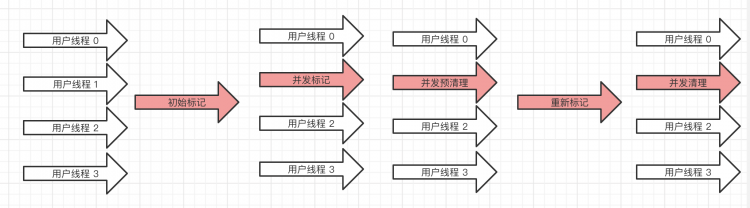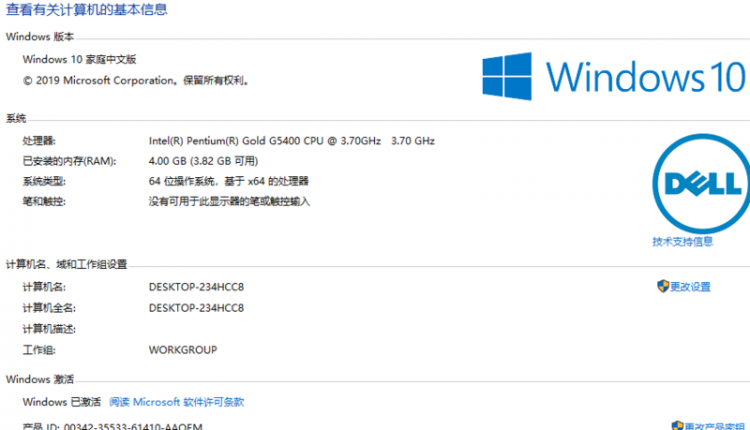苹果mac缓存怎么清理缓存垃圾,设置步骤
您是否知道可以在苹果Mac电脑上设置内容缓存以帮助减少数据使用并加快 Apple 软件更新和 iCloud 下载速度?这一方便的功能可在多种 Apple 设备上使用——Mac、iPhone、iPad 和 Apple TV。
下面,我们将向您展示如何在苹果Mac电脑上启用和配置内容缓存。但在此之前,让我们快速浏览一下此功能,以便您准确了解它的工作原理。
什么是内容缓存?
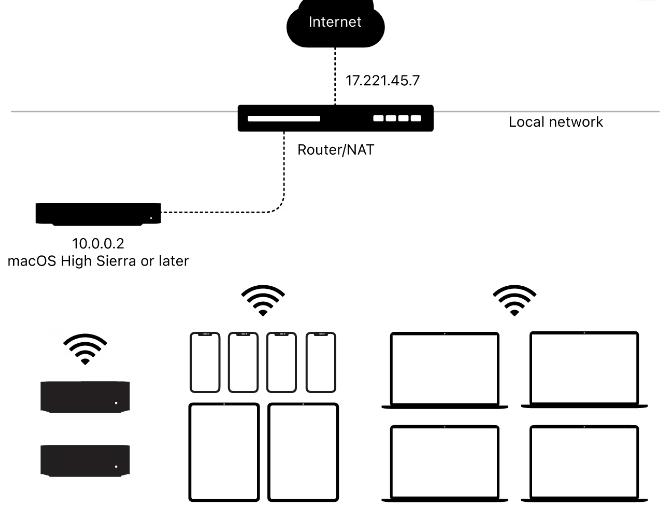
内容缓存是一项 Apple 功能,可加快 Apple 软件和 iCloud 下载速度。您可以通过在 Mac 上启用此功能来享受此功能。它的工作原理如下:当您在设备上下载 Apple 软件或 iCloud 文件时,您的 Mac 会在本地存储一份副本,这样,如果您需要在另一台设备上下载内容,它将从 Mac 而不是互联网下载。
要使用内容缓存,您的 Mac 和其他 Apple 设备(已知客户端)必须连接到同一本地网络。建议在使用单个有线以太网连接的 Mac 上设置内容缓存。不过,如果您的 Mac 使用 Wi-Fi 连接也没有问题。
以太网连接比 Wi-Fi 更快,因此更受欢迎。您还可以与通过 USB 连接的 iOS 设备共享 Mac 的缓存内容。
因此,在 Mac 上启用内容缓存后,Mac 会缓存您在客户端设备(例如 iPhone)上下载的内容。然后,您可以从 Mac 将其下载到另一个客户端(例如 iPad)上。内容缓存支持各种类型的内容,例如软件更新、应用程序下载、书籍、iCloud 数据等。
当您的本地网络上有多个内容缓存时,它们称为对等点,并且可以相互共享缓存内容。这意味着,如果客户端请求的内容在内容缓存中不可用,但在对等点上可用,则将从对等点下载该内容。如果内容在对等点上不可用,则会通过互联网从 Apple 的服务器下载。
内容缓存的一个缺点是它会占用 Mac 上的一些存储空间,因为它存储客户端下载的所有内容的副本。但是,考虑到您在下载和更新时将节省的互联网数据量,以及应用程序在您的设备上下载速度更快的事实,这对您来说可能是一个公平的权衡。如果需要,您可以随时释放 Mac 上的空间。
在 Mac 上设置内容缓存
在本节中,我们将教您如何打开内容缓存、选择缓存的存储卷、选择缓存大小以及删除缓存的内容。
打开或关闭内容缓存
以下是在 Mac 上启用内容缓存的方法:
- 单击菜单栏中的Apple 菜单,然后从下拉列表中选择系统 设置。
- 单击边栏中的“常规”,然后单击右侧的“共享” 。
- 在“共享”菜单中,打开“内容 缓存”,然后单击“信息”按钮来配置内容缓存设置。
- 在“内容 缓存”弹出菜单中选择要缓存的内容。如果您选择“所有内容”,您的 Mac 将存储软件更新和 iCloud 内容。如果您选择“仅 共享 内容”,您的 Mac 将仅存储软件更新和 Apple 应用程序。如果您选择仅 iCloud 内容,您的 Mac 将仅存储 iCloud 数据。
- 做出选择后,点击“完成”。
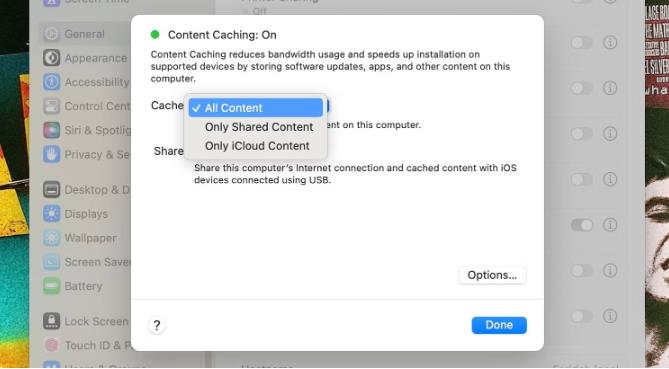
如果您希望缓存的内容立即显示在客户端上,请重新启动客户端。如果不这样做,缓存的内容仍然会出现,但需要更长时间。
要在 Mac 上禁用内容缓存,请返回“共享”菜单并关闭“内容 缓存”。
选择内容缓存的存储卷
默认情况下,您的 Mac 将缓存内容存储在其启动卷或引导卷上。此存储位置为设备上的数据提供固定量的存储。如果您在 Mac 上创建了另一个卷,则可以将缓存的内容存储在那里。
要在 Mac 上选择用于内容缓存的存储卷,请按照以下步骤操作:
- 转到“系统 设置”,在边栏中选择“常规” ,然后单击“共享”。
- 单击“共享”菜单中“内容缓存”旁边的“信息”按钮,然后单击“选项”。
- 单击“缓存位置”旁边的“编辑”按钮,选择一个存储卷,然后单击“移动”。
- 单击“确定”,然后单击“完成”。
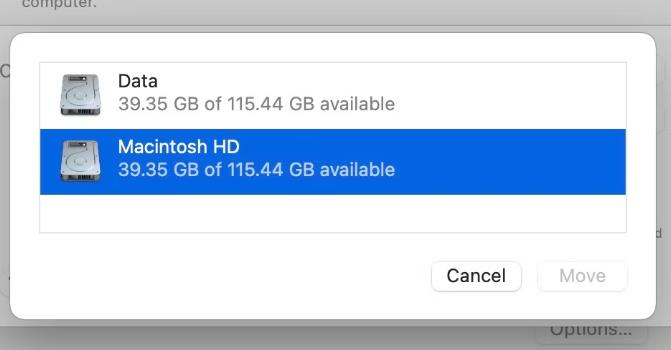
选择缓存大小
您的 Mac 具有用于缓存内容的默认存储量,但您可以手动更改缓存大小。就是这样:
- 转到“系统 设置”,在边栏中选择“常规” ,然后单击“共享”。
- 单击“共享”菜单中“内容缓存”旁边的“信息”按钮,然后选择“选项”。
- 在Cache Size旁边的文本框中输入值,或使用滑块设置缓存大小。
- 单击“确定”,然后单击“完成”。
一旦缓存内容的可用存储空间变低,最近未使用的内容将被删除,为新内容腾出空间;这将导致您必须从互联网上重新下载内容。您可以通过设置较高的缓存大小限制来防止这种情况。
要跟踪 Mac 上的内容缓存活动,请使用“活动监视器”。您可以使用它来查看统计信息,例如过去一小时、过去 24 小时、过去 7 天和过去 30 天内客户端提供的数据量。
删除所有缓存的内容
要删除所有缓存的内容,请执行以下操作:
- 进入系统设置 > 常规,然后单击右侧的共享。
- 单击“共享”菜单中“内容缓存”旁边的“信息”按钮,然后选择“选项”。
- 单击“已用存储”旁边的“重置”,然后再次单击“重置”进行确认。
启用内容缓存以加快下载速度
如果您除了 Mac 之外还拥有多台 Apple 设备,则应该考虑使用内容缓存功能。与从互联网下载相比,您可以节省互联网带宽并更快地下载软件和 iCloud 内容。
因此,打开内容缓存,选择缓存卷,选择缓存大小,然后在 Mac 上享受内容缓存的好处。
以上是 苹果mac缓存怎么清理缓存垃圾,设置步骤 的全部内容, 来源链接: utcz.com/dzbk/920315.html